proe/creo3.0怎样画扫描混合指令(两面)(4)
来源:网络收集 点击: 时间:2024-07-14【导读】:
在实际设计生产中有的时候需要绘制两端是不同类型的实体,比如椎体或者楔形柱体,这就用到了扫面混合指令了。工具/原料moreproe/creo方法/步骤1/11分步阅读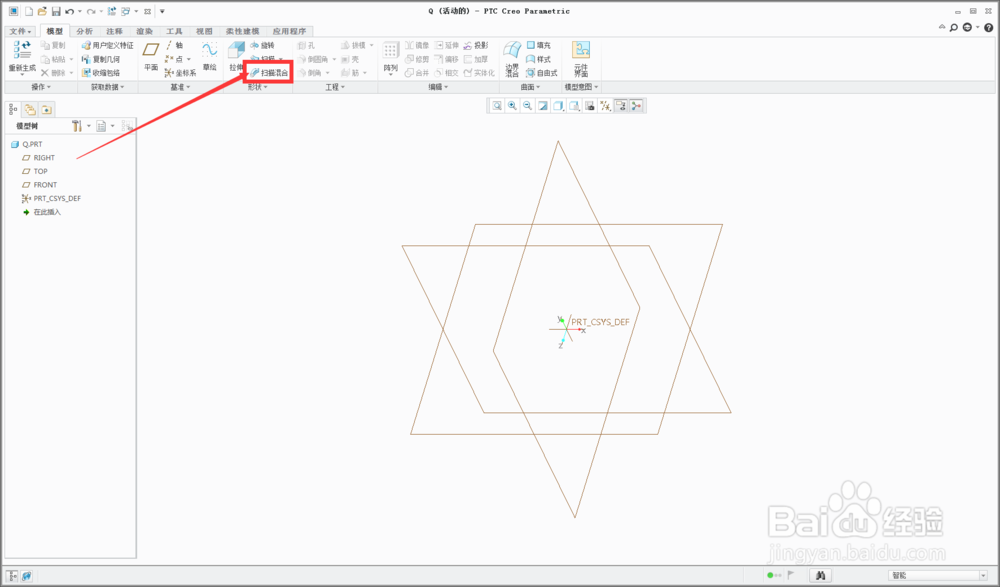 2/11
2/11 3/11
3/11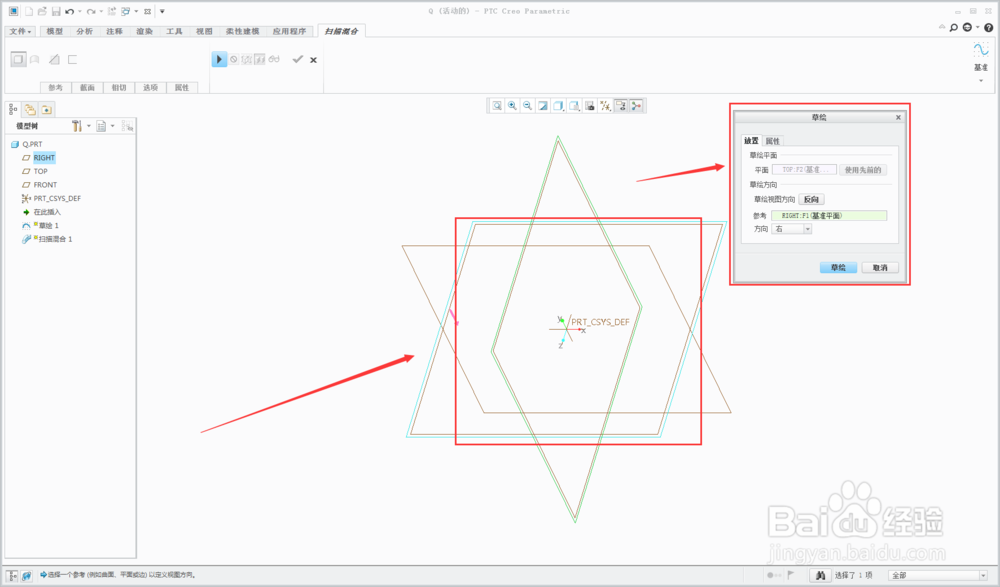 4/11
4/11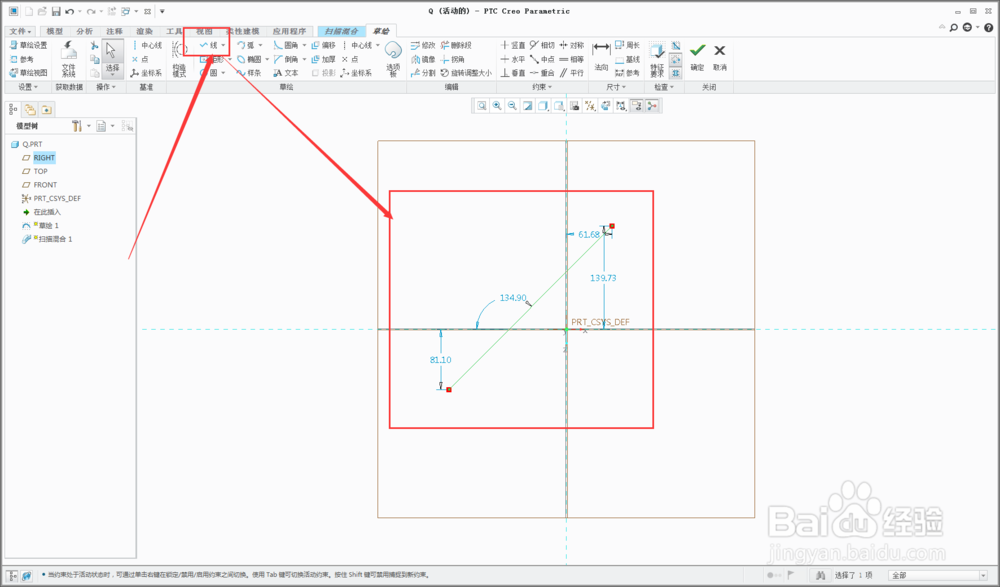 5/11
5/11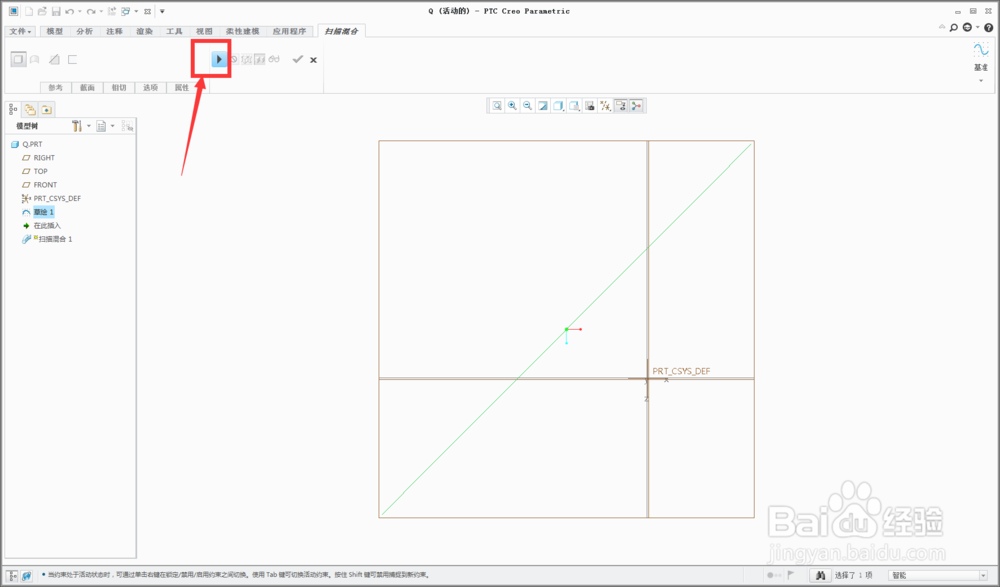 6/11
6/11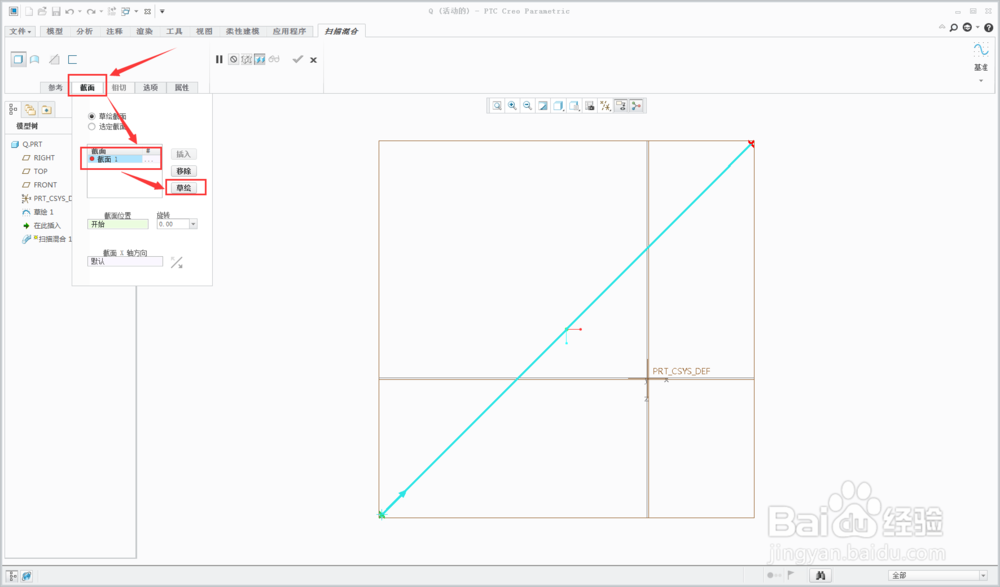 7/11
7/11 8/11
8/11 9/11
9/11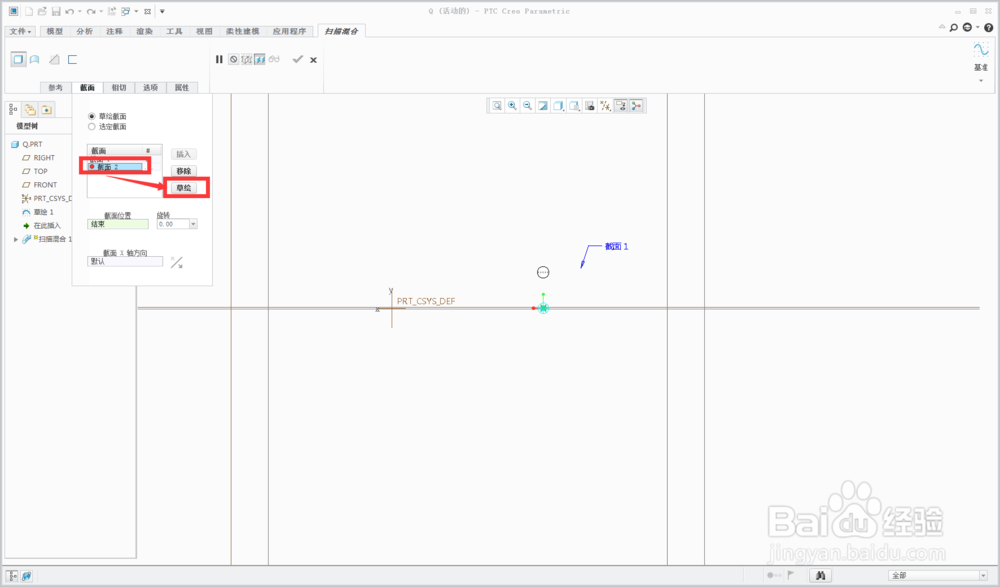 10/11
10/11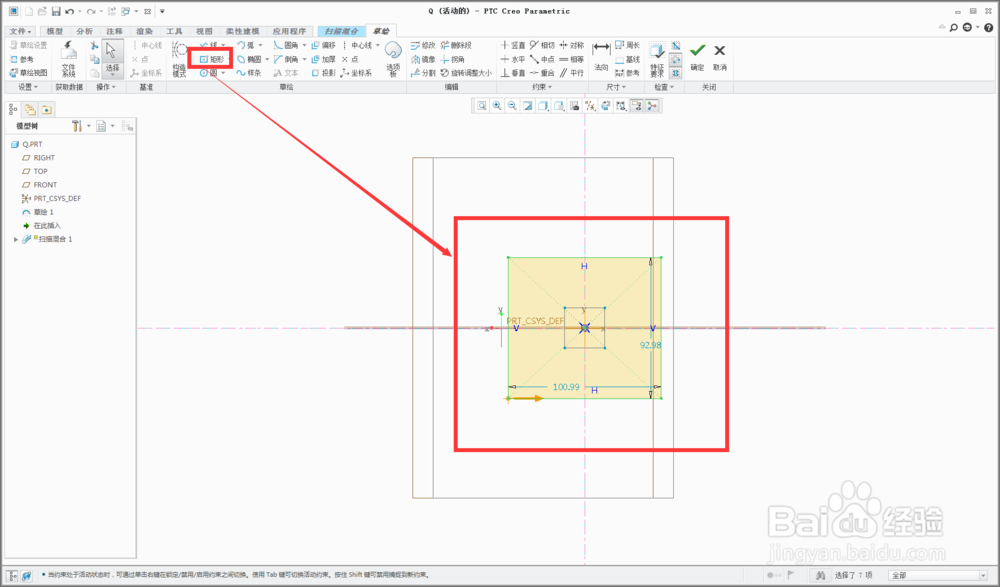 11/11
11/11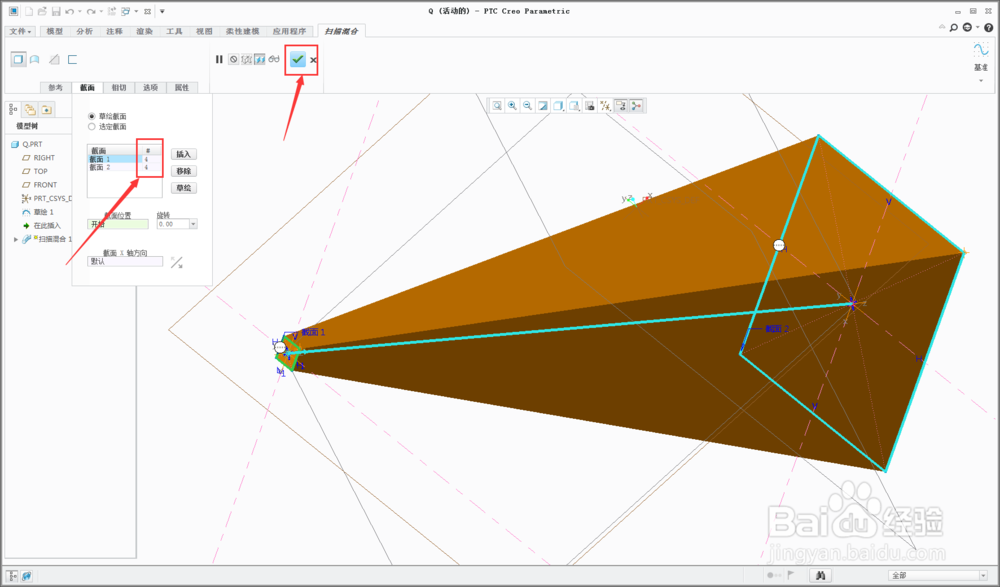 注意事项
注意事项
打开软件,在工具栏里找到“混合扫描”,点击“混合扫描”进入建模
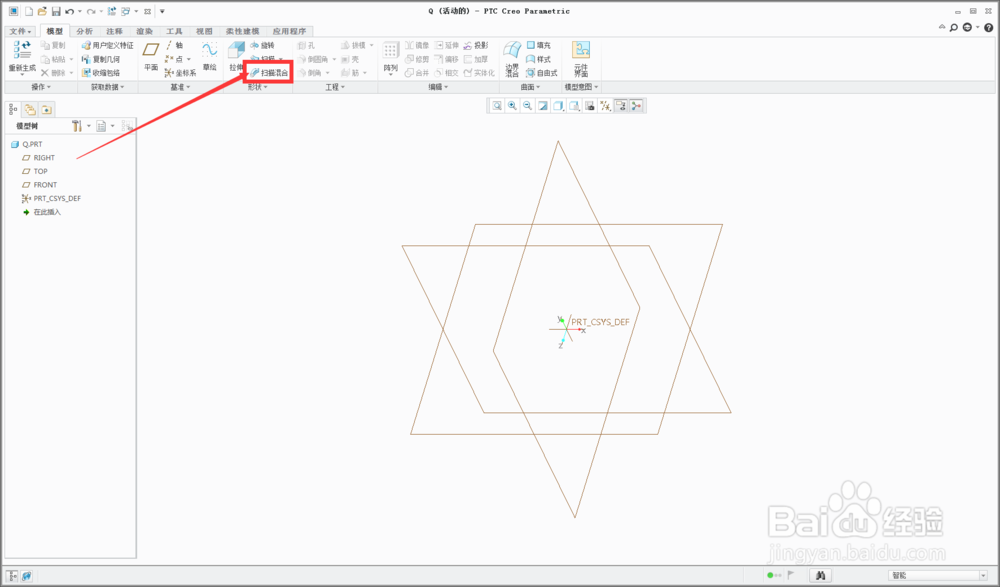 2/11
2/11混合扫描指令与扫描指令类似,都需要先在基准平面上画出草绘图。如下图所示点击“基准”,之后点击“草绘”,进入草绘平面
 3/11
3/11选择TOP平面为基准平面,点击“草绘”,如下图所示
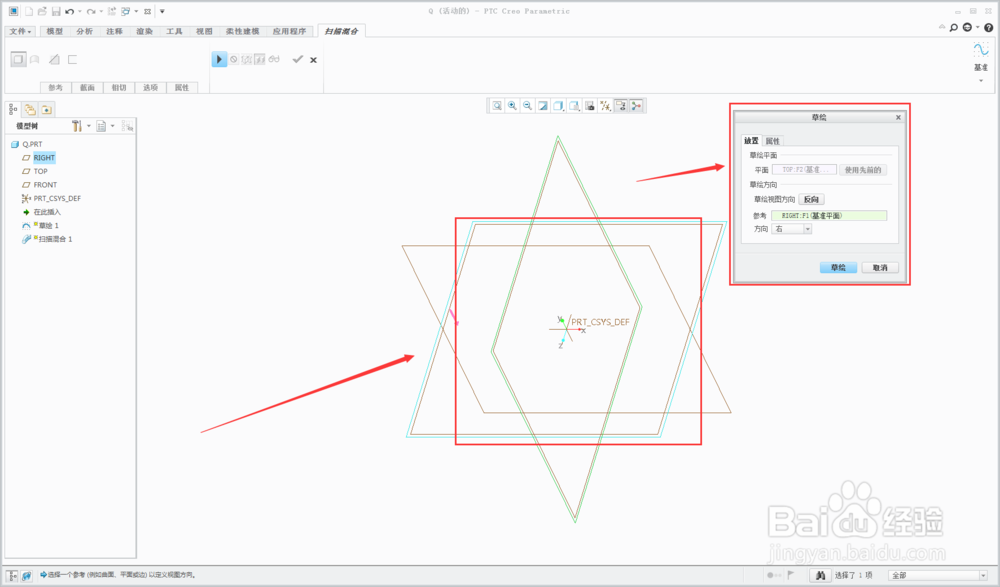 4/11
4/11在工具栏中点击“直线”命令,在草绘里随意画一条直线,之后点击确定,如下图所示
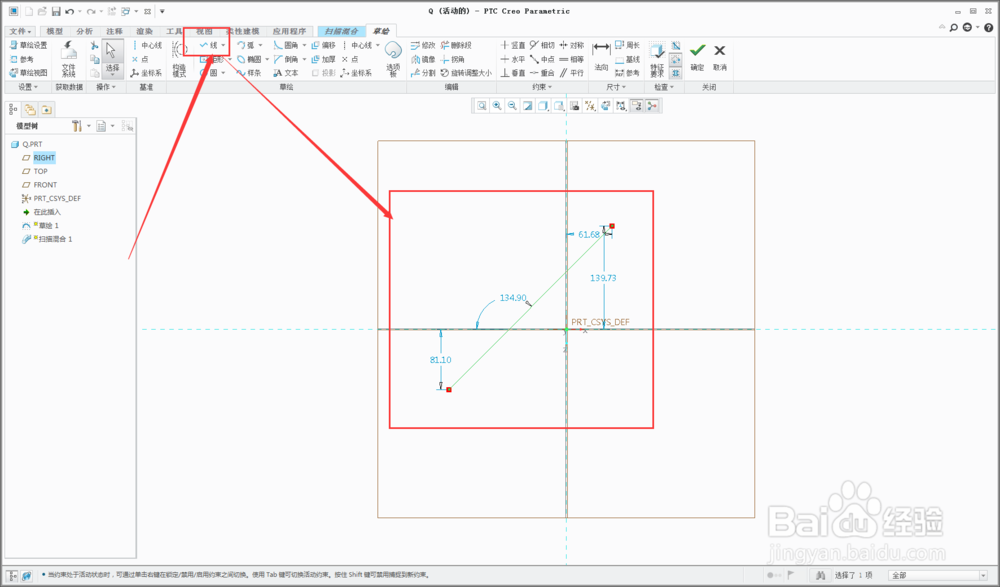 5/11
5/11点击坐上角的“△”,进行解锁,如下图所示
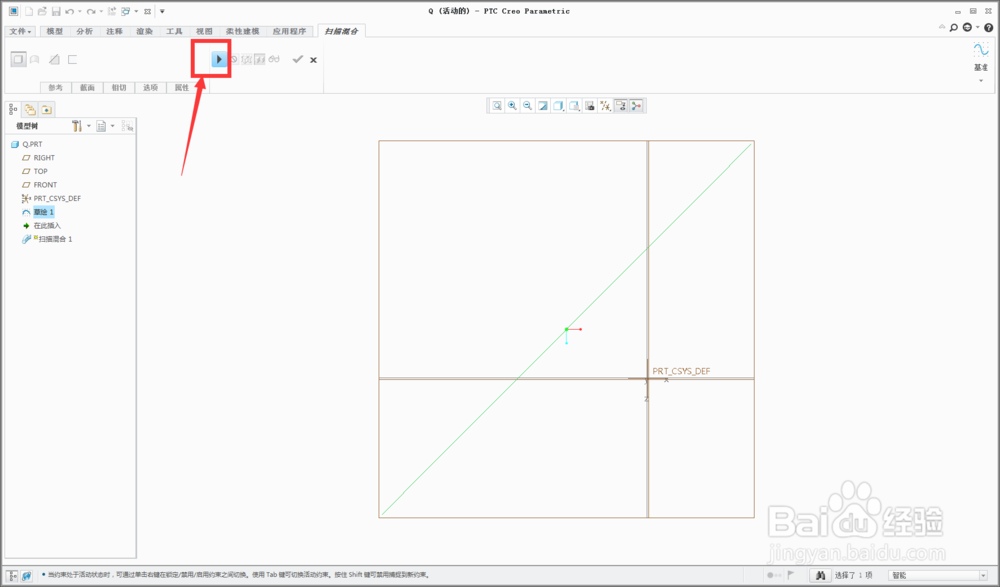 6/11
6/11点击“截面”——“界面1”——“草绘”,进入第一界面的绘制“开始位置”,如下图所示
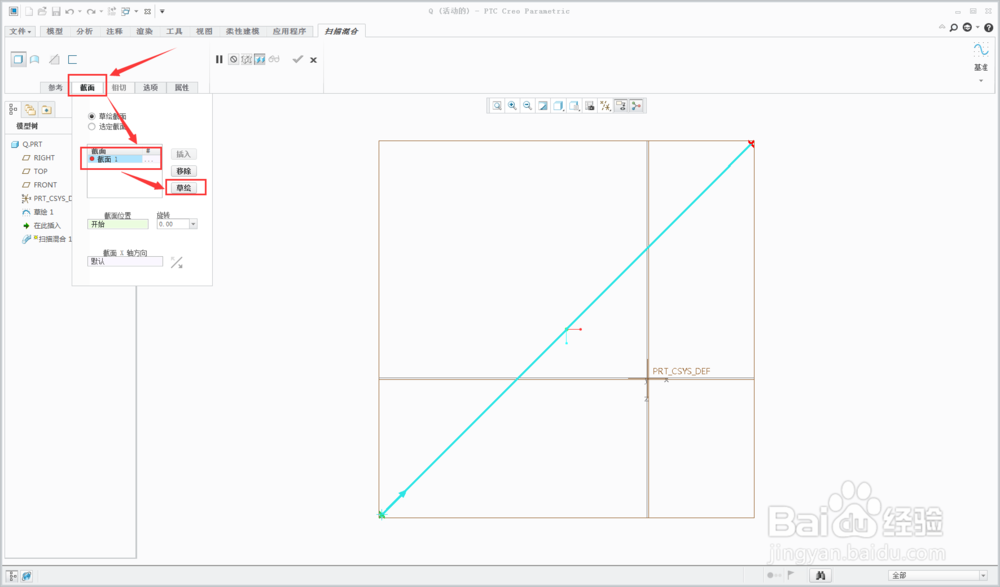 7/11
7/11从工具栏中选择“矩形”命令,画一个小矩形,点击确定,如下图所示
 8/11
8/11再点击“截面”——“插入”,如下图所示
 9/11
9/11点击“界面2”——“草绘”,进入第二界面的绘制“结束位置”,如下图所示
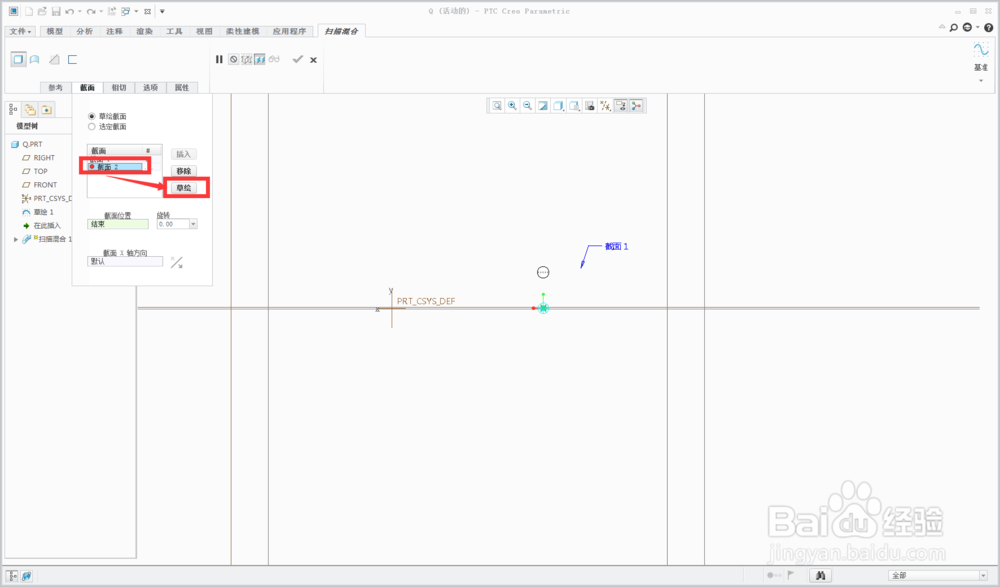 10/11
10/11从工具栏中选择“矩形”命令,画一个大矩形,点击确定,如下图所示
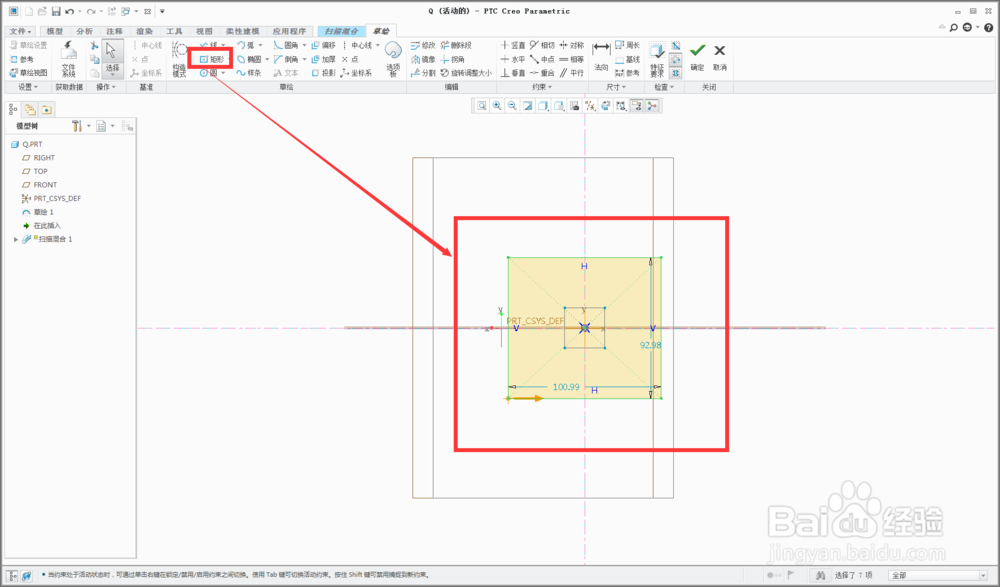 11/11
11/11这时我们的四边锥型就画好了。大家可以试一下五边,或者六边形。动手尝试一下。
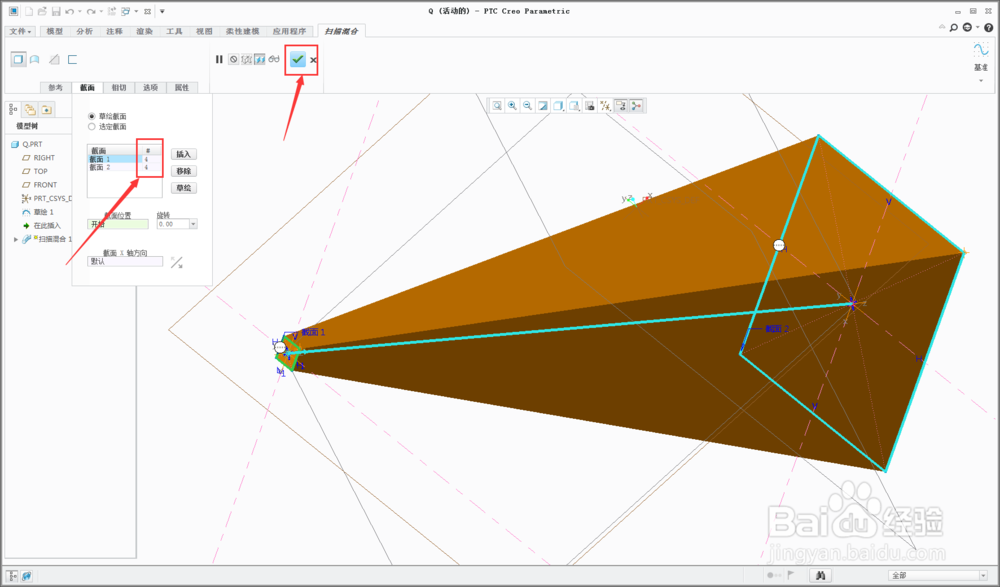 注意事项
注意事项如果认为本经验对您有所帮助,请点击下面【投票】支持一下小编!如果您想以后随时浏览请点击下面的【收藏】,如果您认为本经验能够帮助到您的朋友,请点击页面右下方的双箭头进行分享
请尊重原创:【主编“♂←就是我♀→”声明:未经授权禁止复制】
软件PROE扫描混合指令椎体画法版权声明:
1、本文系转载,版权归原作者所有,旨在传递信息,不代表看本站的观点和立场。
2、本站仅提供信息发布平台,不承担相关法律责任。
3、若侵犯您的版权或隐私,请联系本站管理员删除。
4、文章链接:http://www.1haoku.cn/art_954655.html
上一篇:QQ怎么给好友发照片
下一篇:illustrator创建轮廓怎么使用
 订阅
订阅